Strategy ONE
Vorschau anzeigen und Tabellen bearbeiten
Ab Version 1 (März 2025) können Sie Objektnamen bearbeiten, auf den Objekt-Editor zugreifen und die Zuordnung von Objekten in der logischen Ansicht aufheben. Klicken Sie in der Physischen Ansicht mit der rechten Maustaste auf ein Element, um ein neues Objekt zu erstellen oder es einem vorhandenen Objekt zuzuordnen.
MicroStrategy ONE (Dezember 2024) führt die Funktion zum Vergleichen und Bearbeiten von logischen Tabellen ein, die einen optimierten Prozess zur Vornahme notwendiger Schemaänderungen ermöglicht. Verwenden Sie das Dialogfeld für die Tabellenvorschau, um die Einheitlichkeit, Genauigkeit und Optimierung des Datenmodells sicherzustellen.
Vorschau von Tabellen anzeigen
- Öffnen Sie das Workstation-Fenster.
- Klicken Sie im Navigationsbereich auf Objekte.
- Wählen Sie eine oder mehrere Tabellen aus.
-
Klicken Sie mit der rechten Maustaste auf die Tabelle(n) und wählen Sie aus Vorschau.
Sie können dieses Dialogfeld auch im Schema-Editor aufrufen. Klicken Sie beim Anzeigen eines Schemas mit der rechten Maustaste auf eine Tabelle und wählen Sie aus Vorschau.
-
Wählen Sie eine Tabellenansicht aus:
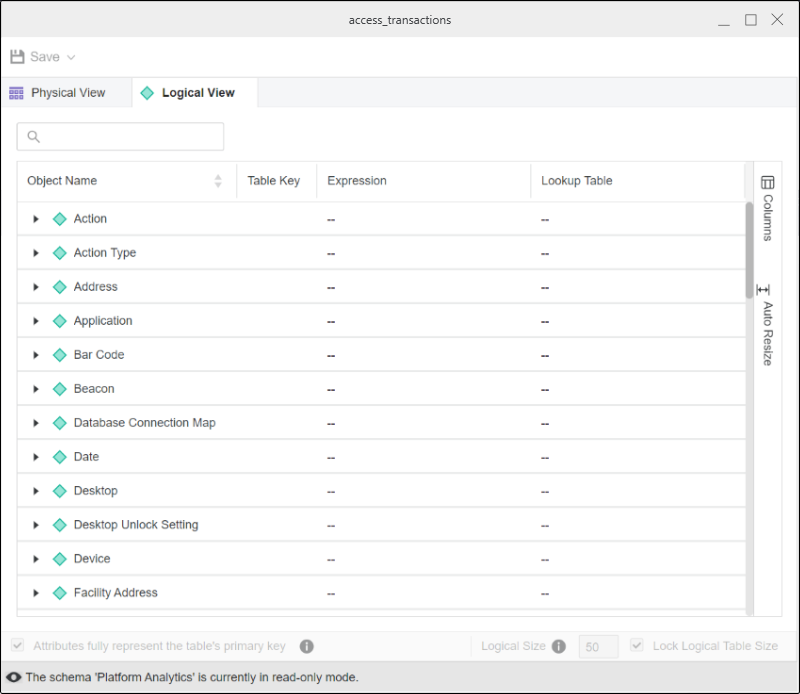
- Physische Ansicht: Zeigt die physischen Elemente in der Tabelle an, z. B. den Tabellennamen, die Spalte und den Datentyp.
- Logische Ansicht: Zeigt die logische Organisation der Daten an, z. B. Hierarchien, Attribute, Felder und Metriken.
- Schließen Sie das Vorschaufenster.
Tabellen bearbeiten
- Öffnen Sie das Workstation-Fenster.
- Klicken Sie im Navigationsbereich auf Objekte.
- Wählen Sie eine oder mehrere Tabellen aus.
-
Klicken Sie mit der rechten Maustaste auf die Tabelle(n) und wählen Sie aus Bearbeiten.
Sie können dieses Dialogfeld auch im Schema-Editor aufrufen. Klicken Sie beim Anzeigen eines Schemas mit der rechten Maustaste auf eine Tabelle und wählen Sie aus Bearbeiten.
-
Wählen Sie eine Tabellenansicht aus:
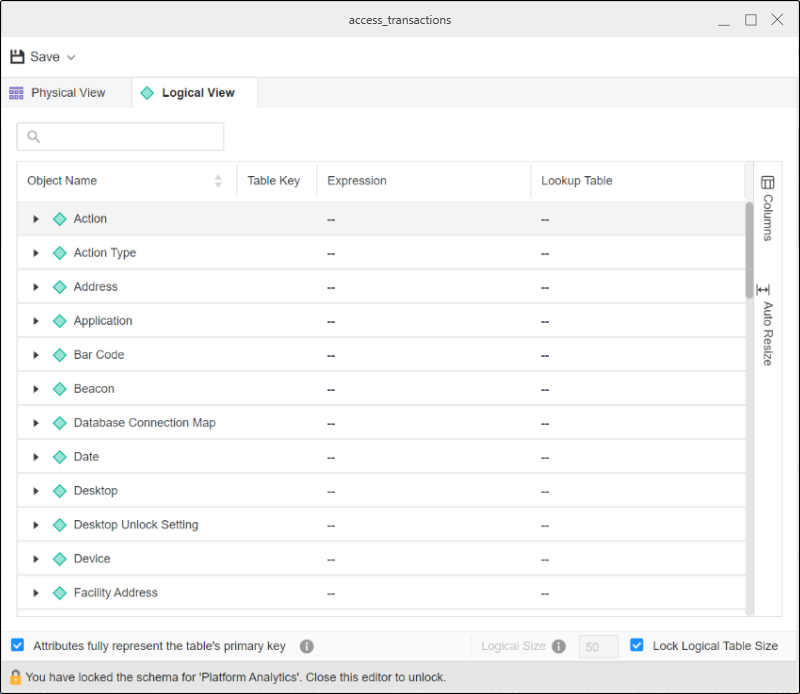
- Physische Ansicht: Zeigt die physischen Elemente in der Tabelle an, z. B. den Tabellennamen, die Spalte und den Datentyp.
- Logische Ansicht: Zeigt die logische Organisation der Daten an, z. B. Hierarchien, Attribute, Felder und Metriken.
-
Im Logische Ansicht können Sie die folgenden Aktionen durchführen:
-
Um ein Objekt umzubenennen, doppelklicken Sie auf seinen Namen im Logische Ansicht, einen neuen Namen eingeben und drücken
Enter. -
Zur Anweisung Strategy Um die zugeordneten Attribute als Primärschlüssel zu verwenden und eine Aggregation der Tabelle bei Abfragen zu vermeiden, wählen Sie aus Die Attribute stellen den Primärschlüssel der Tabelle vollständig dar Kontrollkästchen.
-
Geben Sie einen Wert in ein Logische Größe.
Logische Tabellengrößen wirken sich darauf aus, wie Strategy Die SQL-Engine bestimmt, welche Tabellen in einer Abfrage verwendet werden sollen. Strategy SQL verwendet Tabellen mit der geringsten logischen Größe.
Wenn dieses Feld ausgegraut ist, deaktivieren Sie das Kontrollkästchen neben Logische Tabellengröße sperren.
-
Um zu verhindern, dass Benutzer das bearbeiten Logische Größe, wählen Sie aus Logische Tabellengröße sperren Kontrollkästchen.
-
Um auf den Objekt-Editor zuzugreifen, klicken Sie mit der rechten Maustaste auf das Objekt und klicken Sie auf Im Attribut-Editor bearbeiten oder Im Fakt-Editor bearbeiten.
-
Um die Zuordnung des Objekts aufzuheben, klicken Sie mit der rechten Maustaste auf das Objekt und klicken Sie auf Zuordnung aufheben.
-
-
Im Physische Ansicht können Sie die folgenden Aktionen durchführen:
-
Um ein Attribut, ein Attributfeld oder einen Fakt unter Verwendung des Elements zu erstellen, klicken Sie mit der rechten Maustaste auf das Element und klicken Sie auf Attribut, Attributfeld im Attribut, oder Fakt unter Neu erstellen.
Das neue Attribut, das neue Feld oder der neue Fakt wurde hinzugefügt Logische Ansicht, von wo aus Sie auf den Editor zugreifen können.
-
Um das Element einem vorhandenen Attribut oder Fakt zuzuordnen, klicken Sie mit der rechten Maustaste auf das Element und klicken Sie auf Attribut oder Fakt unter Zuordnen zu vorhandenem und wählen Sie ein Attribut oder einen Fakt aus.
-
-
Klicken Sie Speichern oder Schema speichern und aktualisieren....
